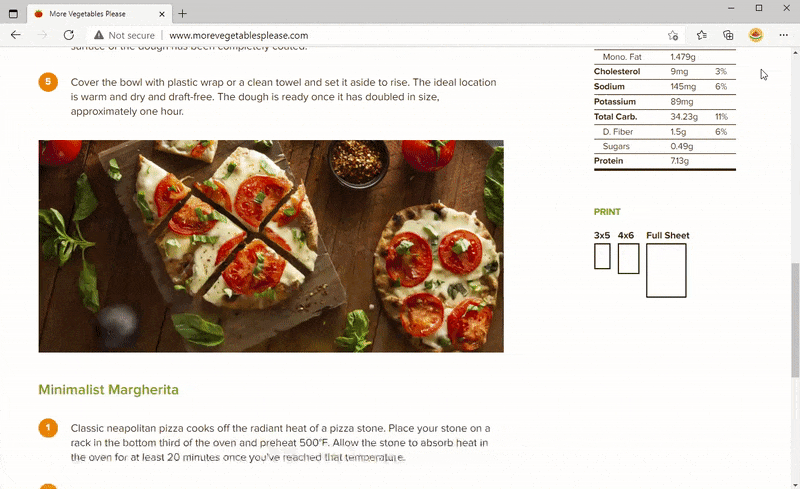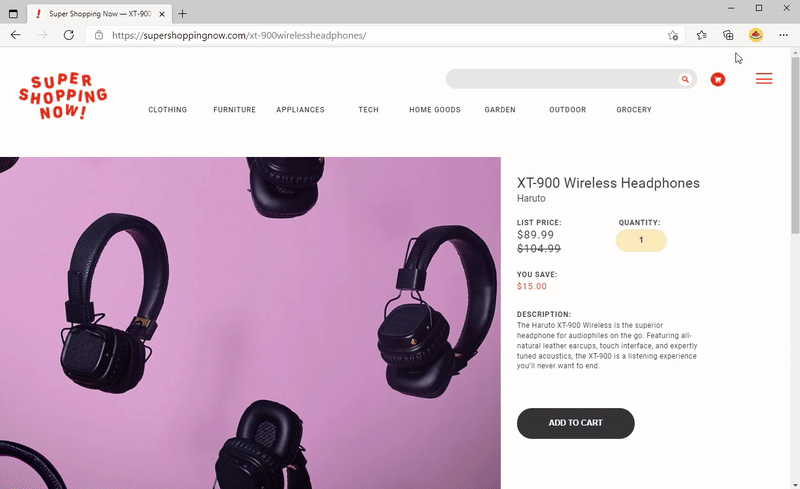Microsoft объявляет об улучшении функции коллекций Edge
2 минута. читать
Опубликовано
Прочтите нашу страницу раскрытия информации, чтобы узнать, как вы можете помочь MSPoweruser поддержать редакционную команду. Читать далее
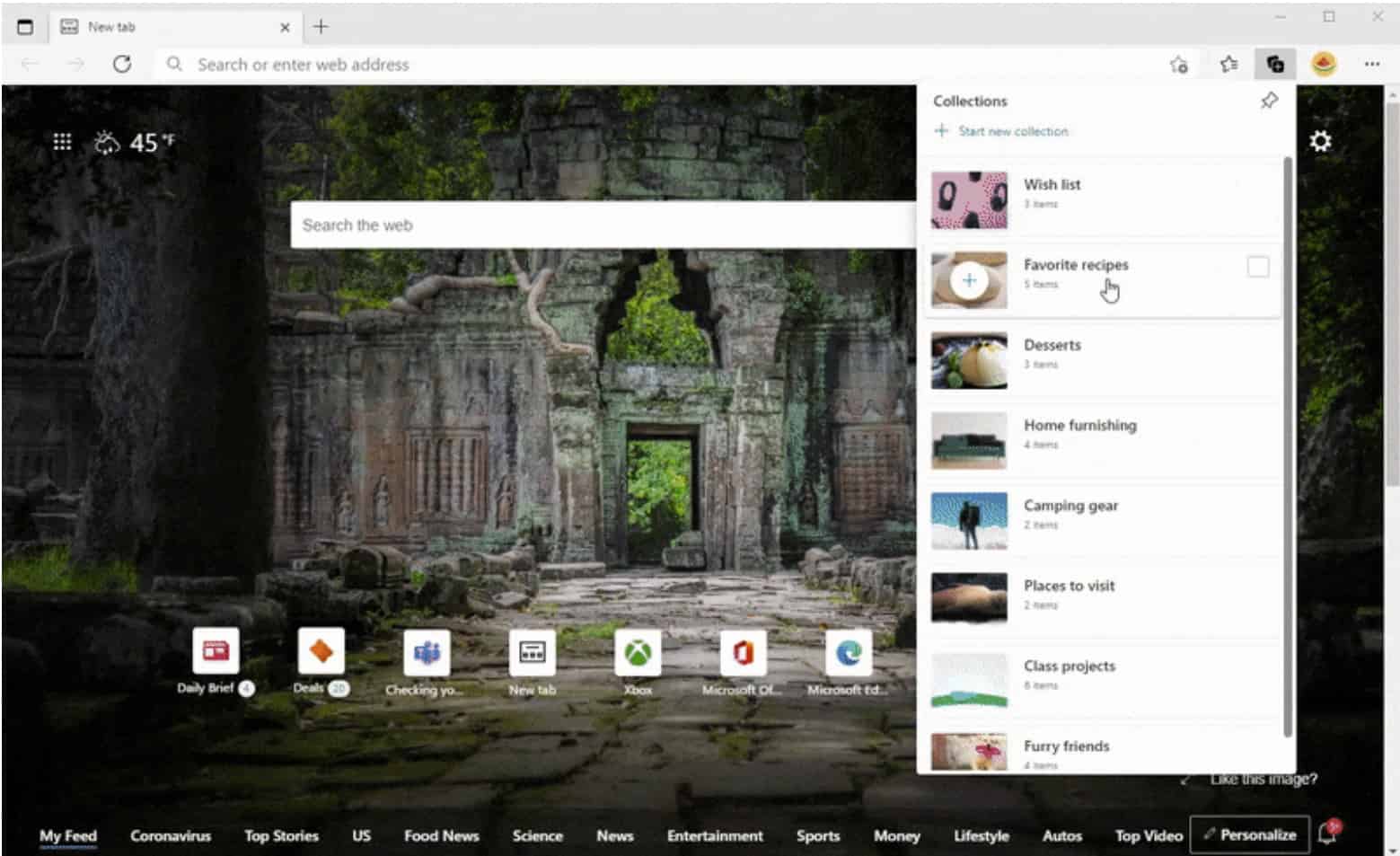
Функция «Коллекции» в Microsoft Edge помогает упорядочивать и сохранять группы контента, такого как ссылки, изображения, текст и заметки, на нескольких сайтах, страницах и сеансах браузера, что, в свою очередь, помогает вам оставаться организованным. Люди используют коллекции, чтобы записывать свои любимые дизайнерские идеи, рецепты, ссылки на товары для дома и даже искать информацию о следующей крупной покупке на нескольких сайтах.
Сегодня в сообщении в блоге Microsoft объявила об улучшениях в работе с коллекциями, которые позволят вам использовать их, не прерывая то, что вы уже делаете, и оставаться в потоке.
Обновленное меню «Коллекции» теперь открывается в верхней части веб-страницы, позволяя вам просматривать, редактировать или добавлять в коллекцию без смещения и изменения размера веб-страницы. Его также легче закрыть, что сэкономит вам клики и поможет вам быстрее вернуться к тому, что вы делали.
Хотите оставить Коллекции открытыми, чтобы продолжить работу с ними? Просто нажмите кнопку булавки (), чтобы открывать коллекции в классической боковой панели. Как только коллекции будут закреплены, они останутся такими, пока вы их не закроете. Отсюда вы даже можете перетаскивать контент из Интернета в свою коллекцию, включая ссылки, изображения, текст и многое другое.
Стремясь ускорить работу, Microsoft также представила способ добавления элемента в коллекцию всего за два клика. Теперь при наведении курсора на любую коллекцию отображается кнопка добавления () поверх изображения предварительного просмотра. Просто щелкните ее, чтобы мгновенно добавить текущую страницу в коллекцию и закрыть меню «Коллекции».
Коллекции по-прежнему поддерживают все функции, которые вы знаете и любите, включая интеграцию с Microsoft Office и Pinterest, а также недавно объявленный функция сравнения цен чтобы помочь вам сэкономить деньги.
Новый опыт теперь доступен в браузере Edge Canary, который можно найти здесь.